FloEFDProV91第二章耦合热交换收集资料.docx
《FloEFDProV91第二章耦合热交换收集资料.docx》由会员分享,可在线阅读,更多相关《FloEFDProV91第二章耦合热交换收集资料.docx(31页珍藏版)》请在冰豆网上搜索。
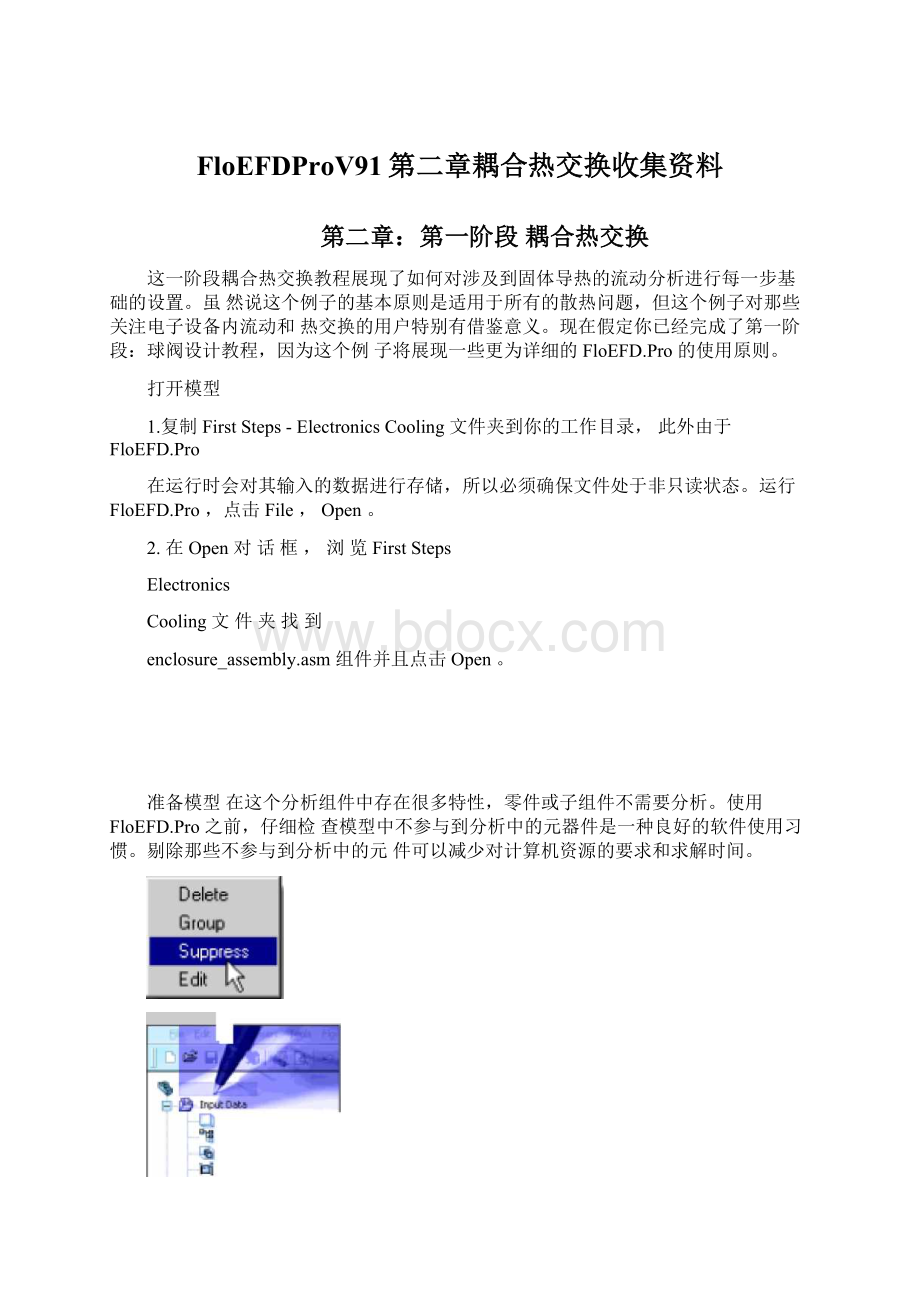
FloEFDProV91第二章耦合热交换收集资料
第二章:
第一阶段耦合热交换
这一阶段耦合热交换教程展现了如何对涉及到固体导热的流动分析进行每一步基础的设置。
虽然说这个例子的基本原则是适用于所有的散热问题,但这个例子对那些关注电子设备内流动和热交换的用户特别有借鉴意义。
现在假定你已经完成了第一阶段:
球阀设计教程,因为这个例子将展现一些更为详细的FloEFD.Pro的使用原则。
打开模型
1.复制FirstSteps-ElectronicsCooling文件夹到你的工作目录,此外由于FloEFD.Pro
在运行时会对其输入的数据进行存储,所以必须确保文件处于非只读状态。
运行FloEFD.Pro,点击File,Open。
2.在Open对话框,浏览FirstSteps
Electronics
Cooling文件夹找到
enclosure_assembly.asm组件并且点击Open。
准备模型在这个分析组件中存在很多特性,零件或子组件不需要分析。
使用FloEFD.Pro之前,仔细检查模型中不参与到分析中的元器件是一种良好的软件使用习惯。
剔除那些不参与到分析中的元件可以减少对计算机资源的要求和求解时间。
这个组件中包含了如下一些元件:
外壳,主板,PCB板,电容,电源,散热器,芯片,风机,螺钉,风扇支架,盖子等。
通过点击Pro/ENGINEER模型树中的特征,你可以看到所有的这些元器件。
在这个教程中我们通过对入口盖子内表面处的Fan设定一个边界条件来对风机进行仿真。
这个风机的几何外形比较复杂,重新生成的话需要一定时间。
因为风机的外壳在机壳之外,所以我们可以将其压缩(Pro/E功能)从而加快Pro/ENGINEER的操作。
1.在模型树中选择FAN-412及其子组件,和所有Pattern4ofSCREW项。
2.右击先前选择的任何一个元件并且选择Suppress,点击OK确定开始压缩。
压缩风机和风机螺母在机壳留下了五个开孔。
将要运行内部分析,所以所有的开孔必须与盖子一起关闭。
可以通过FlowAnalysis,Tools,CreateLids中的创建
盖子的工具完成操作。
为节省操作者的时间,入口盖子已经创建好,并且已经添加到模型中。
只需解压就能使用。
请确保TreeFilters设置允许观看ModelTree中的目标。
3.在模型树中选择INLET_LID和Pattern5ofSCREWHOLE_LID。
4.右击选中的任意元件并选择Resume。
现在开始启动FloEFD.Pro。
创建FloEFD.Pro项目
1.点击FlowAnalysis,Project,Wizard。
2.如果已经在向导状态,直接选择Createnew,以便创建一个新的配置并且命名为INLET_FAN。
点击Next。
现在我们将创建一个名为USAElectronics的新系统单位,这将更有助于我们进行分析。
3.在Unitsystem列表选择USA系统单位。
选择Createnew对工程数据增加一个新的系统单位,称之为USAElectronics。
FloEFD.Pro允许你使用预先定义好的系统单位,但通常你可以自定义常用的系统单位以便于分析。
无论是预定义的系统单位还是自定义系统单位都被保存在EngineeringDatabase中。
你也可以在EngineeringDatabase或Wizard创建你所需要的系统单位。
通过拉动Parameter树中的滚动条,你可以看到对所有参数所设定的单位。
尽管绝大多数的参数都有一个常用的单位,诸如对于速度是ft/s,对于体积流是CFM(每分钟立
方英尺)但是我们还是要改变一些对于这个模型而言更为方便分析的参数单位。
由于模型的几何参
数比较小,所以用英寸来替代英尺来作为长度单位更合适。
4.对于Length框,双击Units项并选择Inch。
5.接着展开Parameter树中的Heat组。
为了我们更为方便的处理电子设备类问题,我们将功率和热流单位分别定义为Watt和Watt/㎡。
点击Next。
6.设置分析类型为Internal。
在PhysicalFeatures下
勾选Heatconductioninsolids。
选择固体导热是因为几个电子元器件产生热量,我们关注这些热量是如何通过散热器和其他固体导热进行传递,直至最后进入到流体中去的。
点击Next。
7.展开Gases夹并且双击Air行。
保持默认的
FlowCharacteristics
点击Next。
8.展开Alloys夹并且点击SteelStainless321作为Defaultsolid。
在Wizard中你可以指定应用到FloEFD.Pro项目中所有固体元件的默认固体材料。
想对一个或多个不同的元器件指定不同的固体材料,你可以在项目创建完成之后对这些元器件定义SolidMaterial条件。
点击Next。
9.选择Heattransfercoefficient作为默认的外表壁面
的热条件(Defaultouterwallthermalcondition),
定义换热系数(Heattransfercoefficient)值为5.5
W/m^2/K,外部流体温度(Externalfluidtemperature)值为500F。
输入的传热系数值自动转成所选择的单位系统(USAElectronics)。
在Wizard中WallConditions对话框定义模型壁面默认条件。
如果Heatconductioninsolids可行,Defaultouterwallthermalcondition参数允许仿真模型壁面外侧和周围环境间的热交换。
案例中箱体置于空气温度50°F的空调房,热由于自然对流通过机箱外表壁极大地冷却机箱。
点击Next。
尽管设置初始温度对于一段时间后温度到达某一确定值的瞬态分析而言是相当重要的,同样对
于设置一个与最终仿真结果值相近的初始值有助于加速迭代计算的收敛。
在这个例子中,由于设备处于室温下,所以我们设置初始的空气温度和不锈钢(描述了机壳)的温度为50°F。
10.设置初始流体Temperature和Initialsolidtemperature为50°F。
点击Next。
11.接受Resultresolution的默认值并且保持自动设置Minimumgapsize和Minimumwallthickness。
FloEFD.Pro通过使用整个模型尺寸、计算域和指定了边界条件和目标的面等信息来确定默认的最小间隙尺寸和最小壁面厚度。
在开始计算之前,我们推
荐你检查一下最小间隙尺寸和最小壁面厚度,从而确保一些小的特征不会被忽略。
我们会在所有
的边界条件和目标设定之后再来回顾一下这些方面
点击Finish。
现在FloEFD.Pro利用赋值数据方式创建了一个新的例子。
我们使用FloEFD.Pro分析树定义我们的分析,这种定义方式类似我们先前利用特性管理设计树定义我们的模型。
点击FloEFD.Pro
转换到
FloEFD.Pro
AnalysisTree,右击
ComputationalDomain
图标并选择Hide从而隐藏求解域线框。
定义风扇
风机就是一种流动的边界条件。
你可以在没有定义BoundaryConditions和Sources的固体表面处来定义Fans。
你也可以在模型的入口或出口处人工的加一个盖子来定义风扇。
你可以在内部流动区域的面上定义内部风扇。
风机被认为是体积流量(或质量流量)随着选定的进出口面上压降不同而变化的理想装置。
风机的体积流量与静压降的特性曲线来自EngineeringDatabase。
如果你分析的模型中有风机,你必须知道这个风机的性能特性曲线。
在这个例子中我们采用EngineeringDatabase中一个预先定义的风机。
如果你不能在数据库中找到一个合适的风机特性曲线,你可以根据你风机的具体参数创建一个你自己的风机特性曲线。
1.点击Flow
Analysis,
Insert,Fan。
Fan对话框出现。
2.如图所示选择INLET_LID的内表面。
(访问内表面,设置Filter为Geometry,右
击INLET_LID直到内表面突出,然后单击鼠标左键)。
3.选择External
InletFan作为风扇
type。
4.点击Browse,从Engineeringdatabase中选择风扇曲线。
5.在Fan清单中Pre-Defined,Axial,Papst中选择Papst412项。
8.
6.点击OK返回到Fan
对话框。
7.在Settings页
扩展
Thermodynamic
Parameters项,
检查
AmbientPressure
是大气
压力。
回到Definition页面。
接受FaceCoordinateSystem作为CoordinateSystem。
当选择这个面作为应用边界条件
或风机的面时,Facecoordinatesystem会自动创建在这个平面的中心。
坐标系的X轴垂直于这个面。
Facecoordinatesystem只有在一个平面被选择的情况下才会被创建。
9.接受X作为Referenceaxis。
10.
InletFan1出现在
点击OK。
新Fans文件夹和External
FloEFD.Pro分析树中。
现在可以编辑ExternalInletFan1项或者使用FloEFD.Pro分析树来增加一个新的风扇。
直到最后一个这类特性被删除之前,这个文件夹都会处于显示状态。
也可以在分析树创建一个特性文件夹。
右击项目名并且选择CustomizeTree增加或剔
除一个文件夹。
由于盖子出口处是环境大气压,所以风机产生的静压等于气流通过电子设备时候的压降。
定义边界条件
除了开口处定义了风机之外,任何流体流经系统处都要定义边界条件。
边界条件可以以Pressure,MassFlow,VolumeFlow或Velocity形式定义。
你也可以使用BoundaryCondition对话框来定义IdealWall边界条件,这个边界条件可以是绝热,无摩擦壁面。
或定义RealWall边界条件,这个边界条件可以设置壁面粗糙度或者温度以及模型表面的热交换系数。
对于具有内部固体导热的分析,你也可以通过定义一个OuterWall边界条件来对模
型外壁面设置一个热特性边界条件。
1.
在FloEFD.Pro分析